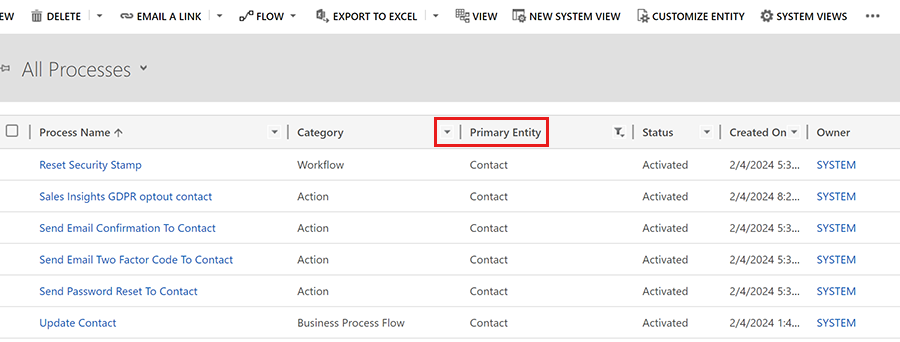Probleme mit Customer Insights - Journeys-Formularen beheben
Dieser Artikel erklärt die Problembehandlung bei Formularen in Customer Insights - Journeys.
Mein eingebettetes Formular ist auf meiner Seite nicht sichtbar
Stellen Sie sicher, dass Ihre Domain für das Hosten externer Formulare zugelassen ist. Sie müssen den Domänenauthentifizierungsprozess nicht abschließen, um das externe Formularhosting für Ihre Domäne zu aktivieren. Weitere Informationen über die Domänen-Authentifizierung.
Die Formularstile scheinen nach dem Einbetten in meine Seite fehlerhaft zu sein, oder ich habe Probleme mit der Sprachausgabe mit dem Formular
Einige Webseiten verfügen möglicherweise über eine generische Stildefinition für <table>-Elemente. Diese Stildefinition wird vom eingebetteten Formular geerbt, das möglicherweise anders aussieht als im Formular-Editor. Sie können das neue „tabellenlose“ Formularlayout ausprobieren, das div-Container verwendet. Dies hilft, den Stilkonflikt zwischen Ihrer Seite und dem Formular zu lösen. Das tabellenlose Layout verbessert auch die Leistung der Sprachausgabe und sorgt so für eine bessere Barrierefreiheit. Das neue Layout wird nur auf die neu erstellten Formulare angewendet. Sie wird nicht auf vorhandene Formulare angewendet.
Das „tabellenlose“-Layout ist standardmäßig deaktiviert. Sie können es aktivieren, indem Sie zu Einstellungen> Funktionsschalter>Formulare navigieren und den Umschalter Tabellenlose Layouts im Formular-Editor aktivieren aktivieren. Vergessen Sie nicht, die Einstellungen zu speichern, sobald der Funktionsschalter aktiviert ist.
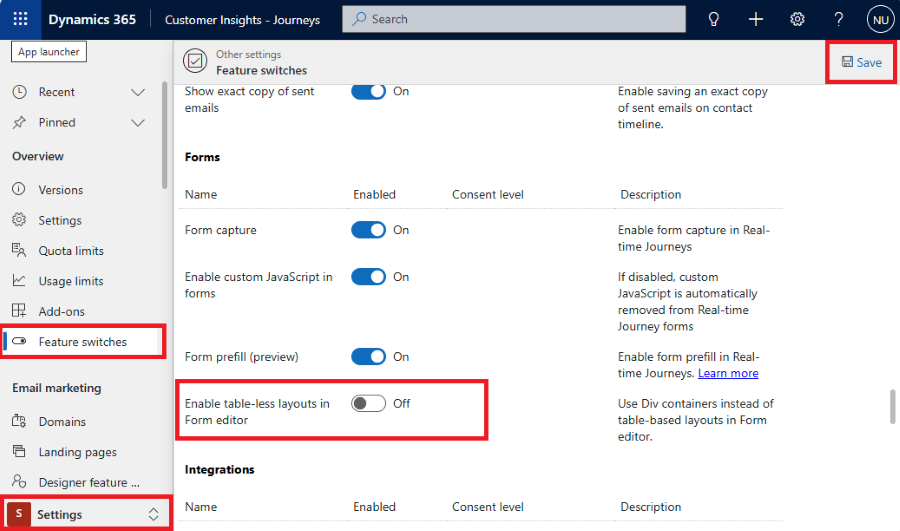
Das Veröffentlichen eines Formulars als eigenständige Seite schlägt fehl
Dieses Feature lädt eine Seite mit Formular in das CDN hoch. Wenn der Vorgang fehlschlägt, versuchen Sie, ihn nach einigen Minuten erneut auszuführen.
Bei neu erstellten Leads fehlt der Leadursprung
Das Leadursprung-Attribut wird durch ein Formularfeld im Editor dargestellt. Sie können den Leadursprung als Feld im Formular-Editor hinzufügen. Legen Sie dieses Feld als ausgeblendet fest und legen Sie den richtigen Standardwert fest, um die Daten Ihres neu erstellten Leads anzureichern.
Der Formular-Editor hat mein benutzerdefiniertes JavaScript oder anderen benutzerdefinierten Code aus dem HTML-Text entfernt
Mit der Customer Insights - Journeys-Version 1.1.38813.80 oder neuer können Sie JavaScript-Code in den <body>-Abschnitt der HTML einfügen. Wenn Sie JavaScript in den <head>-Abschnitt einfügen, wird es automatisch an den Anfang des <body>-Abschnitts gesetzt.
Bei einer Customer Insights - Journeys-Version die älter ist als 1.1.38813.80 können Sie mit dem HTML-Editor benutzerdefinierten JavaScript-Code nur zum <head>-Abschnitt des HTML-Quellcodes hinzufügen. Wenn der JavaScript-Code im <body>-Abschnitt platziert wird, entfernt der Formular-Editor den Code automatisch und ohne Vorwarnung.
Um die bewährten Sicherheitsvorgehensweisen einzuhalten, kann der Formular-Editor unbekannten Code aus dem Fließtext entfernen. Erfahren Sie mehr über das Anpassen Ihres Formulars mit JavaScript.
Die Übermittlung meines Formulars ist fehlgeschlagen. Wie kann ich die Übermittlung wiederholen?
Die Übermittlung des Formulars kann aufgrund von Problemen mit benutzerdefinierten Plug-Ins oder aufgrund ungültiger Werte in der Übermittlung fehlschlagen.
- Wenn die Übermittlung des Formulars aufgrund des Plug-In-Problems fehlgeschlagen ist, können Sie die Übermittlung über die Liste der Übermittlungen erneut übermitteln.
- Wenn die Übermittlung des Formulars aufgrund eines ungültigen Werts fehlgeschlagen ist, können Sie die Werte der Übermittlungen über die Liste der Übermittlungen bearbeiten. Wählen Sie die Formularübermittlung aus, um die übermittelten Werte anzuzeigen. Wählen Sie den Wert aus, den Sie ändern möchten, und bearbeiten Sie ihn.
Wichtig
Sie können nur fehlgeschlagene Übermittlungen erneut senden. Beachten Sie, dass Sie durch eine erneute Übermittlung möglicherweise einen doppelten Kontakt erstellen, z. B. wenn die Übermittlung aufgrund eines Fehlers bei der Erstellung der Einwilligung des Kontaktpunkts fehlschlägt. Die Wiederholung führt den gesamten Einreichungsprozess noch einmal durch. Um doppelte Datensätze zu vermeiden, können Sie die Abgleichsstrategie ändern, bevor Sie das Wiedergabefeature ausführen.
Fehlgeschlagene Formularübermittlungen untersuchen
Fehlgeschlagene Formularübermittlungen werden in den Protokollen typischerweise als „Fehler beim Erstellen der Zielentität“ oder „Fehler beim Aktualisieren der Zielentität“ angezeigt und hängen häufig mit einer Anpassung zusammen, die eine Kontakt- oder Lead-Entität erstellt oder aktualisiert.
So beheben Sie ein Problem mit der fehlgeschlagenen Formularübermittlung:
- Aktivieren Sie Plug-In-Ablaufverfolgungsprotokolle vorübergehend. Das Aktivieren von Plug-In-Ablaufverfolgungsprotokollen kann sich negativ auf die Leistung auswirken. Deaktivieren Sie sie daher unbedingt, wenn Sie fertig sind.
- Übermitteln Sie das Formular erneut.
- Prüfen Sie die Protokolle: Wenn ein Plug-In-bezogener Fehler vorliegt, sollte ein Plug-In-Name und ein Grund für den Absturz des Plug-Ins angegeben werden. Fassen Sie beim Plug-In-Anbieter nach oder deaktivieren Sie das Plug-In. Deaktivieren Sie keine Microsoft-Plugins (jeder Plugin-Name, der mit „Microsoft.Dynamics.Cxp.Forms“ beginnt).
- Überprüfen Sie die Prozesse, die mit dem Kontakt, Lead oder einer anderen Entität verbunden sind, die Sie durch die Formularübermittlung erstellen möchten. Versuchen Sie, den Prozess zu deaktivieren, der die Kontakterstellung beeinträchtigt.